Come evitare che l’email sia considerata spam
Sono ormai passate diverse ore da quando hai inviato a un tuo collega, un'email contenente alcune proposte per un lavoro che state portando avanti. Lui, però, non ti ha ancora risposto e ora non fai che chiederti se abbia ricevuto o meno il tuo messaggio, ho indovinato? Sì, ebbene, in questo caso l'email che gli hai inviato potrebbe essere finita nella cartella spam della sua casella di posta elettronica. Come dici? Vorresti evitare che in futuro accada una cosa del genere? E allora lascia che ti spieghi come fare!
Nella guida di oggi, potrai trovare una spiegazione esaustiva su come evitare che l'email sia considerata spam: ti mostrerò sia come procedere per quanto riguarda i messaggi inoltrati che quelli ricevuti. Vedrai: prestando attenzione a quanto ti dirò, ridurrai al minimo le probabilità che le email che recapiti a colleghi e amici finiscano direttamente nella “pattumiera”.
Allora, sei pronto per iniziare? Sì? Fantastico! Tutto ciò che devi fare è metterti bello comodo, prenderti tutto il tempo che ti serve per concentrarti sulla lettura delle prossime righe e, cosa ancora più importante, attuare i suggerimenti che ti darò. Ti auguro una buona lettura!
Indice
- Come evitare che l'email inviata sia considerata spam
- Come evitare che l'email ricevuta sia considerata spam
Come evitare che l'email inviata sia considerata spam
Desideri sapere come evitare che l'email inviata sia considerata spam? Sappi che ci sono alcuni accorgimenti pratici che puoi mettere in pratica per evitare (per quanto possibile) questa spiacevole eventualità e si tratta, in tutti i casi, i operazioni davvero semplici da compiere. Ecco tutti i dettagli.
Usare un server SMTP professionale
Usare un server SMTP professionale è fondamentale per evitare che le tue email in uscita vengano “etichettate” come spam, soprattutto se hai intenzione di inviare newsletter, magari per condurre delle vere e proprie campagne di email marketing. Un server SMTP (Simple Mail Transfer Protocol) è quello che si occupa della consegna vera e propria dei messaggi inviati via posta elettronica, volendo fare un paragone lo si può accostare alla figura del “postino”.
I provider più popolari (es. Gmail, Outlook, Libero, Yahoo! e così via) permettono di inviare un numero limitato di messaggi ed è per questo motivo che, se vuoi inviare delle newsletter ed evitare di essere classificato come “spammer”, l'uso di un server SMTP professionale è praticamente indispensabile. In questo caso puoi provare servizi ad hoc.
MailUp

MailUp, fondata nel 2002 a Cremona, è una piattaforma italiana leader nel marketing multicanale, ideale per realizzare campagne via email ed SMS. Nota per la sua conformità alle normative di sicurezza, incluso il GDPR, e con i suoi server in Europa, MailUp si propone come una soluzione flessibile e affidabile, garantendo un'ottima capacità di consegna grazie all'uso di IP nelle whitelist di prestigio internazionale.
Inoltre, offre un'esperienza utente completa mediante un'interfaccia intuitiva. Un suo punto di forza è, infatti, l'editor drag & drop che facilita la creazione di newsletter, landing page e moduli di iscrizione con il supporto dell'Intelligenza Artificiale (nello specifico, dell’Assistente AI basato sulla tecnologia di ChatGPT), permettendo di inserire facilmente foto, testi, pulsanti social, video e altri elementi multimediali. L'account consente di organizzare destinatari in gruppi, programmare campagne, personalizzare messaggi su eventi specifici e analizzare le statistiche dettagliate. Include la possibilità di effettuare test A/B e fornisce API e integrazioni per connettersi a vari CRM, CMS, e piattaforme e-commerce.
MailUp si distingue per il suo supporto completo in italiano, offrendo assistenza, formazione e risorse gratuite come webinar e articoli per affinare le strategie di comunicazione. Ci sono anche opzioni di formazione avanzata e consulenza personalizzata su vari aspetti come la Deliverability e l'integrazione tramite API.
L'accesso a MailUp è gratuito per i primi 15 giorni, dopo i quali si può scegliere tra vari piani con una politica di pay per speed, con invii email e contatti .Diversamente dalla maggior parte dei concorrenti che basano il prezzo sul numero di contatti o email inviate, con il modello pay per speed di MailUp il prezzo varia in funzione delle funzionalità scelte e della velocità di invio (che parte da una standard di 2.000 email/ora). Le tariffe partono da 19 euro al mese per la versione Light fino ad arrivare a piani enterprise su misura. Scopri di più qui.
Per cominciare, visita il sito ufficiale, clicca sul pulsante per testare gratuitamente MailUp e compila il modulo che ti viene proposto. Segui poi le istruzioni ricevute via email per attivare l'account e ricevere i dati di accesso.
L'interfaccia del pannello amministrativo è diretta e semplice, permettendoti di gestire con facilità tutti gli aspetti delle tue campagne.
Creare una newsletter è intuitivo: vai su Messaggi > Email > Elenco e premi per iniziare, scegliendo tra vari metodi come l'editor drag & drop o l'importazione da file o URL. L'editor permette di personalizzare il contenuto aggiungendo diversi elementi con facilità, suggerendo l'uso dei modelli base per iniziare.
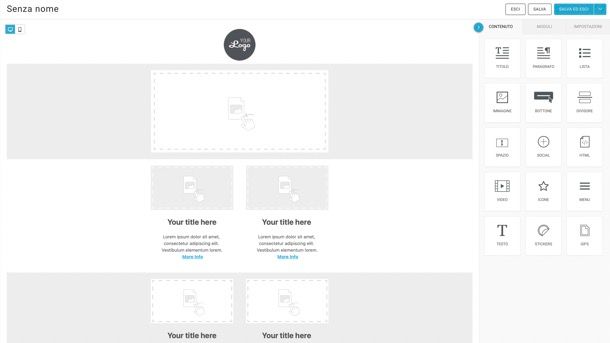
L'Assistente AI di MailUp, basato su tecnologia di OpenAI (nota per ChatGPT), supporta la scrittura di contenuti email, come promozioni o inviti, attraverso semplici trascinamenti e clic. Inserire il testo generato dall'IA è semplice e non richiede riscrittura manuale. Puoi usarlo trascinando un blocco all'interno dell'editor e premendo sul bottone Scrivi con l'AI. Ulteriori dettagli qui.
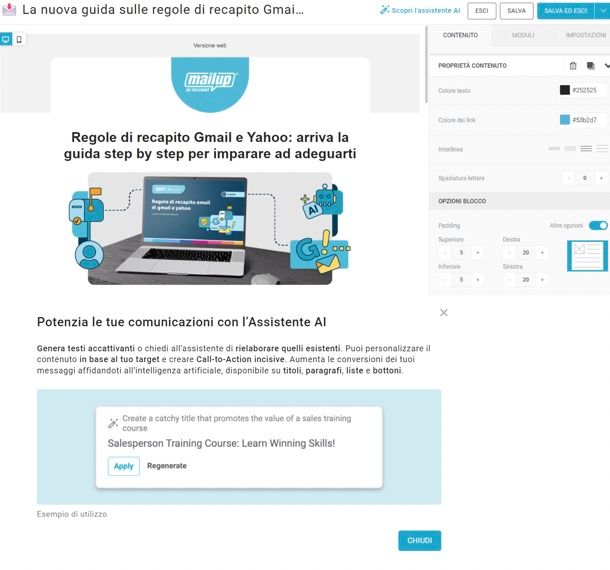
Dopo aver personalizzato la newsletter, salvala e configura dettagli come l'oggetto, sommario e destinatari. MailUp offre consigli per ottimizzare le tue campagne e ti permette di programmare l'invio in orari specifici, incluso il calcolo dell'orario ottimale basato sulle performance precedenti.
Per gestire i destinatari, vai nel menu Destinatari > Elenco, dove puoi aggiungere contatti manualmente o importarli da file CSV/TXT, Excel, XML o altre piattaforme. È possibile organizzare i contatti in gruppi per una gestione più efficiente.
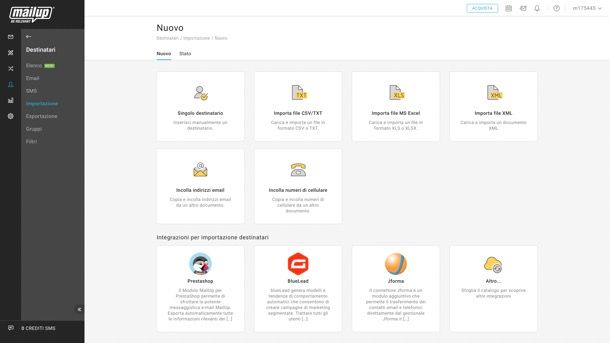
Per ulteriori informazioni, ti invito a consultare la guida ufficiale di MailUp e la mia guida dedicata a come funziona MailUp.
Sendinblue
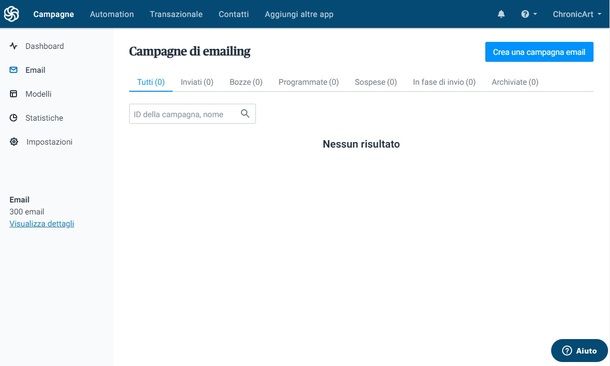
Sendinblue, famosissimo servizio di email marketing (ma anche SMS marketing) usato quotidianamente da 100.000 utenti in più di 160 Paesi di tutto il mondo tra professionisti, startup, aziende affermate, negozi online e ONG.
Sendinblue consente di inviare 300 email gratis al giorno e di accedere a strumenti avanzati come un pratico editor drag and drop per la realizzazione delle newsletter, modelli di email personalizzabili, campagne via SMS e WhatsApp, email transazionali e altro ancora. È conforme alle norme del GDPR sul trattamento dei dati personali e si integra con numerosi servizi, prodotti e social network.
Oltre al piano gratuito, il servizio è sottoscrivile anche con vari piani modulari a pagamento: quello Starter costa 19 euro/mese per l'invio di 20.000 email (senza tetti giornalieri). Comprende assistenza via email (in italiano) e funzioni extra come il report e l'analisi di base.
In alternativa c'è il piano Business che parte da 49 euro/mese per l'invio di 20.000 email e comprende anche test A/B, Marketing Automation, accesso multi-utente e assistenza telefonica. Infine, c'è il piano Enterprise con volume di email personalizzato, sicurezza di livello aziendale, servizi su misura e gestione di sub-account (maggiori dettagli sul sito ufficiale di Sendinblue).
Per usare questo servizio, non devi far altro che visitare la pagina principale del servizio e compilare i modulo di registrazione che ti vengono proposti con i tuoi dati personali e quelli della tua azienda (puoi anche cliccare sul pulsante per accedere con Google). Se non sei ancora intenzionato a sottoscrivere un abbonamento a pagamento (di default sarà attivato il piano gratuito), chiudi la pagina che ti invita a scegliere un piano.
Fatto ciò, apri l'email di verifica che hai ricevuto, premi sul Inizia per verificare la tua identità. Si aprirà così la pagina di gestione del tuo account Sendinblue, tramite la quale creare e gestire le tue campagne.
Per importare i contatti, recati nel menu Contatti (in alto) e fai clic sul pulsante Importare contatti. Potrai caricare un file CSV/TXT/XLS o copiare e incollare i contatti da un file Excel.
Per creare la campagna email, invece, vai nel menu Campagne (in alto), clicca sul pulsante Crea una campagna email e compila poi i campi relativi a nome della campagna, nome del mittente, indirizzo dei destinatari, oggetto e ideazione (ossia il contenuto del messaggio) potrai impostare il giorno e l'orario di invio premendo sul pulsante Programma posto in alto a destra (in alternativa, fai clic sul pulsante Salva ed esci per modificare la campagna in un secondo momento).
Per regolare le impostazioni dell'SMTP, vai nel menu Transazionale, in alto, e segui la procedura guidata. Per accedere alle impostazioni più avanzate, seleziona la voce Parametri dal menu laterale, nella stessa pagina. Per tutti i dettagli, consulta il mio tutorial su Sendinblue e la documentazione ufficiale del servizio.
Accertarsi che il server non sia in una blacklist
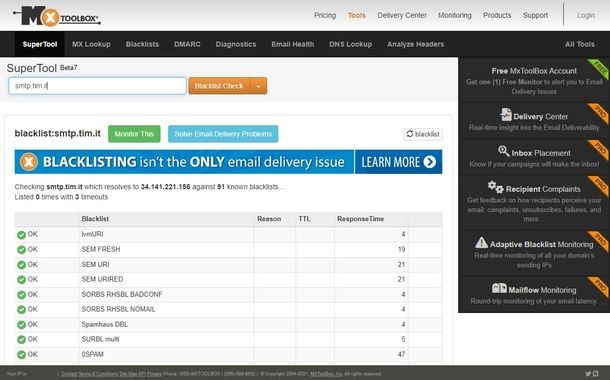
Un altro accorgimento utile per evitare che le email inviate finiscano nello spam è accertarsi che il server SMTP di posta non sia inserito in una blacklist, ovvero un database utilizzato dai server di posta in cui sono elencati indirizzi classificati come “spammer”. Se si finisce in una di queste “liste nere”, infatti, si possono avere non pochi problemi per inviare messaggi di posta ad altri utenti.
Per accertarti che il server relativo al provider del tuo indirizzo email non sia stato incluso in una blacklist, puoi ricorrere a uno dei molteplici strumenti online che consentono di fare questo genere di verifiche. Uno di questi è MXToolBox, che permette di sapere se l'ID del proprio server di posta è finito in una blacklist e fornisce risultati di ricerca basati sulle “liste nere” più diffuse. Il servizio in questione è gratuito (la versione “avanzata” costa 129 dollari al mese e permette di consultare un maggior numero di blacklist note).
Per utilizzare MToolBox a tale scopo, collegati a questa pagina, incolla l'indirizzo IP del server (es. 11.11.11.11 o smtp.nomeprovider.it) nell'apposito campo posto in alto e premi quindi sul pulsante Blacklist Check.
Se l'IP del server risulta essere in una blacklist, ti verrà mostrato il motivo nella sezione Reason e potrai agire di conseguenza per evitare questa eventualità. Come dici? Non sai qual è l'indirizzo del server SMTP del gestore della tua casella di posta elettronica? Nessun problema: ti basta effettuare una rapida ricerca su Google digitando indirizzo server smtp [nome gestore] e controllare quanto riportato sul sito ufficiale del tuo gestore.
In alternativa, puoi consultare il mio tutorial su come trovare il server di posta elettronica nel quale ti ho indicato (con la dicitura Server della posta in uscita SMTP) l'indirizzo dei server dei gestori di posta elettronica più popolari. Eventualmente, puoi anche effettuare una “prova pratica” inviando direttamente un'email con il tuo indirizzo di posta elettronica seguendo i passaggi che trovi in questo capitolo.
Curare il contenuto dell'email
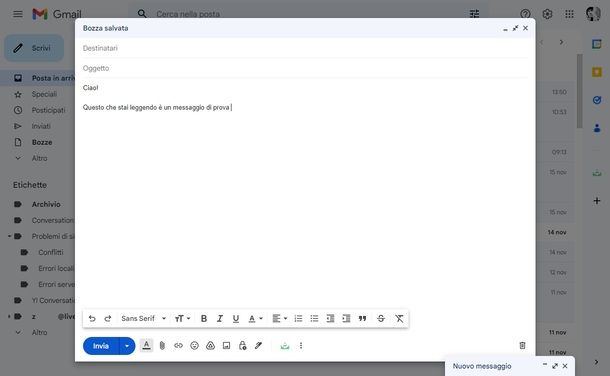
Nell'analizzare le email, i filtri antispam passano al vaglio tutta una serie di caratteristiche che sono comuni alla stragrande maggioranza dei messaggi “spazzatura”. Ecco perché non curando il contenuto delle email si corre il rischio di essere classificati come “spammer” pur non essendolo.
Uno degli accorgimenti più importanti riguarda includere del testo “puro”: anche se inserisci una parte di testo scritto in HTML, è importantissimo includere sempre una parte di solo testo per fare in modo che il messaggio sia letto anche da coloro che non riescono a visualizzarlo correttamente nel formato suddetto. Se ignori questo consiglio, i filtri antispam utilizzati dai destinatari del messaggio potrebbero automaticamente “smistare” quest'ultimo nella cartella relativa alla posta indesiderata.
Sii parsimonioso anche nell'utilizzare immagini: se ne usi troppe, potresti far scattare un “campanello d'allarme” nei filtri antispam e così rischiare di far finire il messaggio inviato nella “spazzatura”.
Presta poi attenzione alle parole utilizzate nell'oggetto del messaggio e nel suo intero corpo, evitando termini “pericolosi” (ad esempio quelli utilizzati per promuovere prodotti farmaceutici, servizi per adulti e quant'altro). Sta attento anche agli errori di grammatica e ortografia: se presenti, i filtri antispam potrebbero inserire i messaggi in cui sono presenti nella posta indesiderata. A tal proposito, meglio rileggere il messaggio (anche per evitare brutte figure!).
Provare l'inoltro dell'email

Dopo aver applicato le “dritte” che ti ho fornito nel capitolo precedente, ti consiglio di provare l'inoltro dell'email che vuoi inviare a uno o più destinatari (specialmente se in passato ti è capitato di incappare in questo genere di problemi) al fine di accertarti che sia tutto “a posto”. Puoi fare un tentativo con il servizio di verifica messo a disposizione gratuitamente da MessageBird di SparkPost, una piattaforma che offre vari strumenti per il controllo delle email inviate.
Per effettuare questa prova, invia un'email all'indirizzo check-auth@verifier.port25.com (o a uno degli indirizzi che trovi in questa pagina, in base al tipo di verifica che vuoi effettuare). Nel giro di qualche secondo riceverai un messaggio avente come oggetto Authentication Report: nell'email ricevuta ti verrà indicato se l'email è considerata spam o meno.
Se la tua email non ha nulla che non va, nella sezione Summary of results del messaggio vedrai elencate soltanto le voci None o Pass. In caso contrario, nella sezione succitata saranno riportate le voci Fail o Policy; accertati quindi di aver messo in pratica i suggerimenti forniti ai capitoli precedenti (in modo particolare, cerca di utilizzare un gestore con server SMTP "affidabile).
Se nel messaggio che ricevi vengono elencate le voci Temperror o Permerror (nella sezione Summary of results) il servizio non è stato in grado di effettuare il controllo per un malfunzionamento di natura temporanea o permanente (in quest'ultimo caso prova a ripetere la prova da una casella di posta elettronica differente o affidandoti a un altro gestore di posta).
Come evitare che l'email ricevuta sia considerata spam
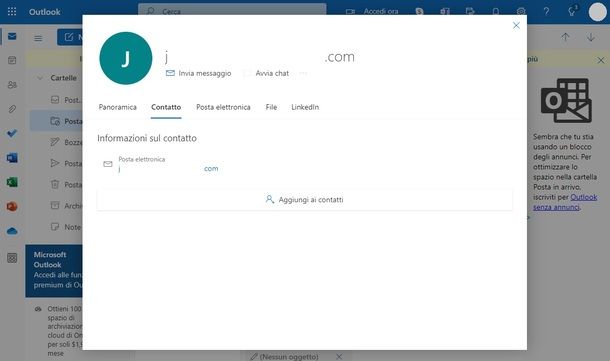
Vuoi evitare che alcune delle email che ricevi siano classificate come spam? Forse ti sembrerà banale, ma il modo migliore per farlo è quello di aggiungere il mittente ai tuoi contatti. Per farlo devi semplicemente accedere alla tua casella di posta elettronica, individuare il messaggio che ti è stato inviato dal mittente che vuoi aggiungere ai contatti (potrebbe trovarsi nella cartella Spam o Posta indesiderata), premere sul suo indirizzo email (situato nel campo Da:) e poi aggiungerlo ai contatti tramite l'apposita opzione (es. Aggiungi alla rubrica, Aggiungi a contatto, Crea un nuovo contatto ecc.).
In alternativa, puoi semplicemente segnalare un messaggio “smistato” automaticamente nella cartella della posta indesiderata come “non spam” in modo che in futuro potrai ricevere normalmente le email dal mittente in questione. Ti spiego qui in basso come effettuare questi passaggi sui servizi di posta elettronica più diffusi.
Come evitare che l'email sia considerata spam Gmail
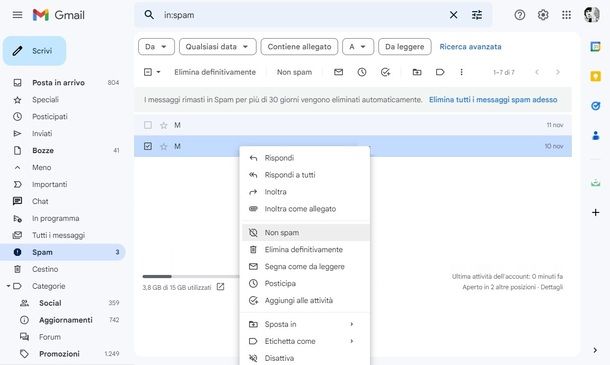
Utilizzi il servizio di Webmail di Gmail accessibile tramite browser da computer e hai individuato nella cartella Spam un messaggio che vorresti che non fosse più contrassegnato come posta indesiderata? In questo caso, una volta che hai avuto accesso al servizio suddetto a questa pagina (inserisci le credenziali del tuo account Google, se necessario), clicca sulla dicitura Altro posta nell'elenco di voci presente a sinistra e, da qui, premi sulla dicitura Spam. A questo punto, fai clic destro sull'anteprima del messaggio che ti interessa e seleziona dal menu proposto la voce Non spam. Tutto qui!
Come dici? Avevi precedentemente segnalato come “spammer” il mittente dell'email in questione? In tal caso apri quest'ultima e premi sul pulsante Sblocca mittente situato in alto a sinistra. Semplice, non ti pare? Puoi anche rimuovere uno specifico indirizzo di posta elettronica dalla lista di quelli bloccati, premendo sul pulsante dell'ingranaggio situato in alto a destra e andando su Visualizza tutte le impostazioni > Filtri e indirizzi bloccati. Dopodiché, clicca sulla casella posta accanto all'indirizzo dell'utente che vuoi cancellare dalla lista e, infine, clicca sul pulsante Sblocca indirizzi selezionati.
Per ripetere quanto appena visto sull'app per dispositivi mobili Android e iOS/iPadOS di Gmail, apri quest'ultima, poi fai tap sul pulsante ≡ situato in alto a sinistra e, successivamente, fai tap sulla voce Spam. Ora effettua un tap prolungato sull'anteprima del messaggio che ti interessa, poi premi sul pulsante ⁝ posto in alto a destra e, da qui, seleziona la voce Segnala come non spam. Se, invece, hai bloccato il mittente del messaggio contrassegnato come indesiderato che hai ricevuto, apri quest'ultimo e fai tap sulla voce Sblocca mittente.
Come evitare che l'email sia considerata spam Outlook
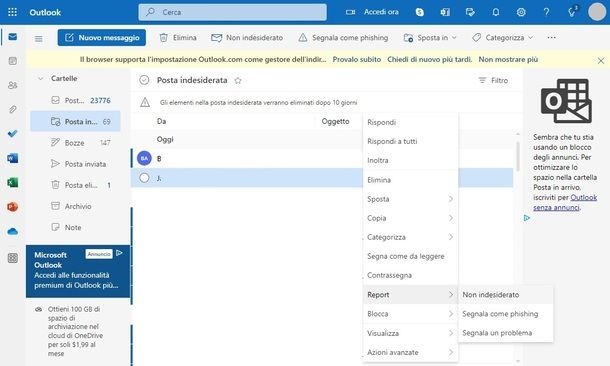
Utilizzi il popolare servizio di posta elettronica Outlook di Microsoft tramite browser e vorresti proprio sapere come contrassegnare come “non spam” un messaggio che hai ricevuto? Ti accontento sùbito: collegati alla pagina della tua casella di posta (effettua l'accesso con il tuo account Microsoft se richiesto) e, successivamente, clicca sulla voce Posta indesiderata situata nell'elenco a sinistra.
Una volta individuata l'email che ti interessa, fai clic destro sulla relativa anteprima e seleziona la voce Report dal menu mostrato a schermo; infine, fai clic sulla voce Non indesiderato. Come dici? In passato hai bloccato un contatto e vorresti sapere come rimediare? In questo caso premi sul pulsante dell'ingranaggio posto in alto a destra e, poi, vai su Visualizza tutte le impostazioni di Outlook > Posta > Posta indesiderata. Ora non ti resta che premere sul pulsante del cestino posto accanto all'indirizzo dell'utente che vuoi sbloccare.
Per ripetere questi stessi passaggi sul client di Outlook per Windows e macOS (incluso nella suite Microsoft 365), apri quest'ultimo e premi sul pulsante > posto nell'angolo in alto a sinistra per richiamare il menu laterale. Da quest'ultimo, seleziona la voce Posta indesiderata poi fai clic destro sull'anteprima del messaggio che ti interessa e seleziona la voce Posta indesiderata dal menu.
A questo punto, fai clic sulla voce Attendibile, dopodiché, premi sul pulsante OK (accertandoti che sia mostrata la spunta relativa alla voce che ti invita a contrassegnare sempre come attendibili i messaggi dal mittente che ha inviato l'email selezionata).
Per compiere questi stessi passaggi dall'applicazione di Outlook (disponibile su Android, anche sugli store alternativi, e su iOS/iPadOS), avvia la stessa, premi quindi sull'icona di Outlook posta in alto a sinistra e seleziona dal menu la voce Posta indesiderata. Ora effettua un tap prolungato sull'anteprima del messaggio che ti interessa e vai su ⁝ > Non indesiderato.
Come evitare che l'email sia considerata spam Libero
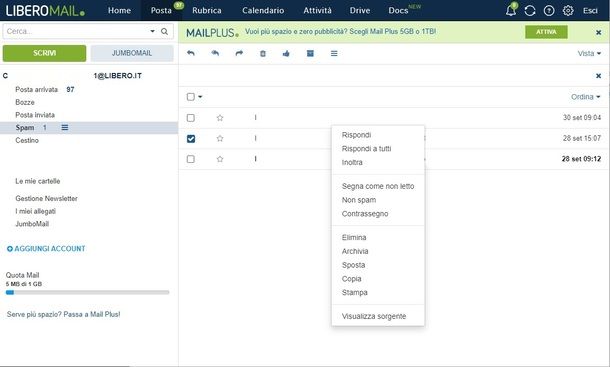
Vuoi far sì che un messaggio di posta elettronica non sia più considerato come spam sulla tua casella Libero Mail? Nulla di più semplice: accedi a quest'ultima (da questa pagina), premi sul pulsante Leggi la posta situato in alto a sinistra e, poi, fai clic sulla voce Spam collocata nell'elenco a sinistra. Ora fai clic destro sull'anteprima dell'email che vuoi segnare come non indesiderata e, infine, seleziona la voce Non spam dal menu proposto.
Utilizzi l'app di Libero (disponibile per Android, anche sugli store alternativi e per iOS/iPadOS)? Allora apri quest'ultima e fai tap sul pulsante ≡ che vedi in basso a sinistra. Da qui, seleziona la voce Indesiderata e, poi, effettua un tap prolungato sul messaggio che vuoi segnare come non indesiderato. Infine, vai su ⁝ > Contrassegna come posta non indesiderata e il gioco è fatto.
Articolo realizzato in collaborazione con MailUp.

Autore
Salvatore Aranzulla
Salvatore Aranzulla è il blogger e divulgatore informatico più letto in Italia. Noto per aver scoperto delle vulnerabilità nei siti di Google e Microsoft. Collabora con riviste di informatica e cura la rubrica tecnologica del quotidiano Il Messaggero. È il fondatore di Aranzulla.it, uno dei trenta siti più visitati d'Italia, nel quale risponde con semplicità a migliaia di dubbi di tipo informatico. Ha pubblicato per Mondadori e Mondadori Informatica.






